WPS Word中將橫著的數字豎著顯示的方法
時間:2024-03-01 10:55:36作者:極光下載站人氣:329
有的小伙伴在wps word文檔編輯數字的時候,需要在文本框中進行數字輸入,如果你插入的文本框是橫向文本框,那么我們的輸入的數字就會是橫著編輯的,如果你想要將橫著的數字進行豎著顯示,那么我們可以通過調整文本框的邊框大小進行操作,將文本框大小設置小一點,即可將數字進行豎著顯示,此外,還可以直接在文本框的設置窗口下更改文字方向即可,下方是關于如何使用WPS Word文檔更改橫向數字為豎向的具體操作方法,如果你需要的情況下可以看看方法教程,希望對大家有所幫助。
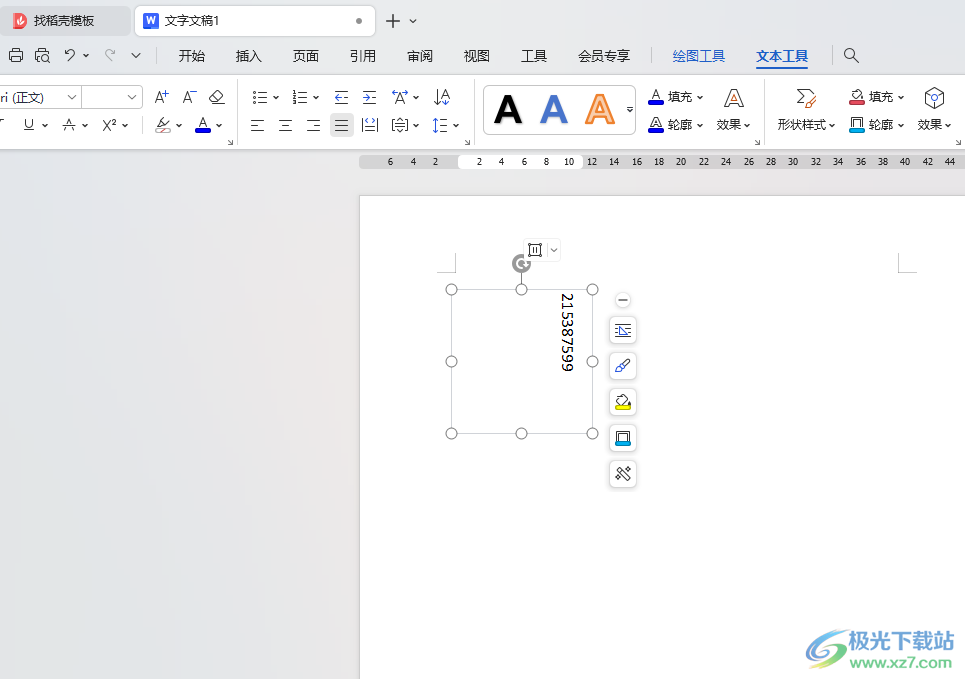
方法步驟
1.首先,我們需要點擊【插入】選項,然后點擊【文本框】-【橫向】。
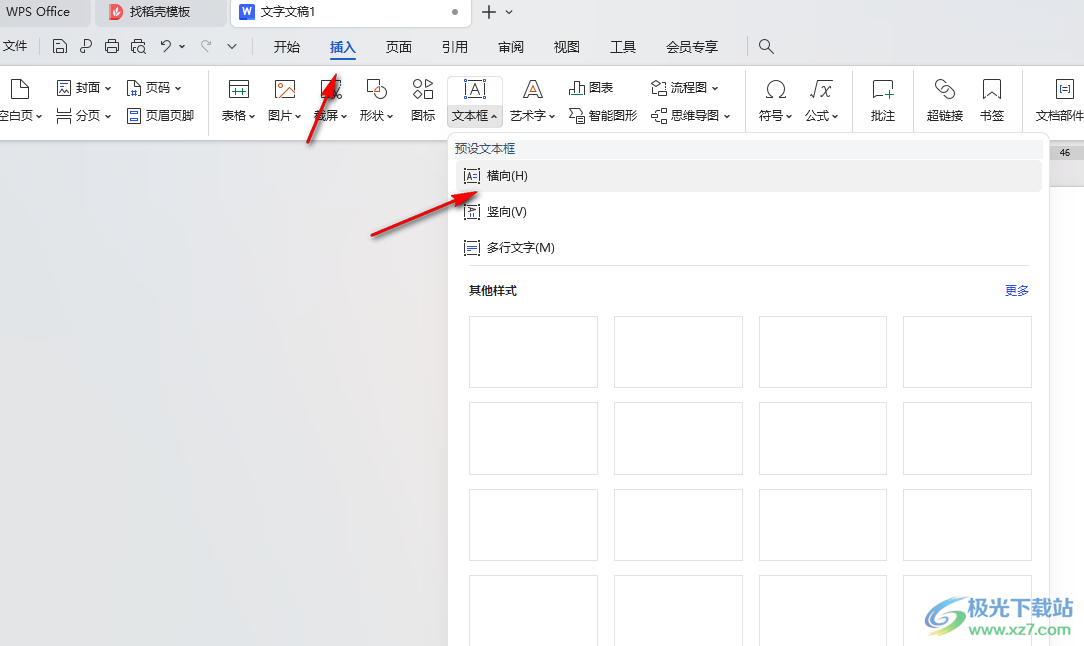
2.那么我們使用鼠標左鍵在頁面上框選出一個橫向的文本框之后,進行輸入數字,目前的數字就是橫著顯示的,如圖所示。
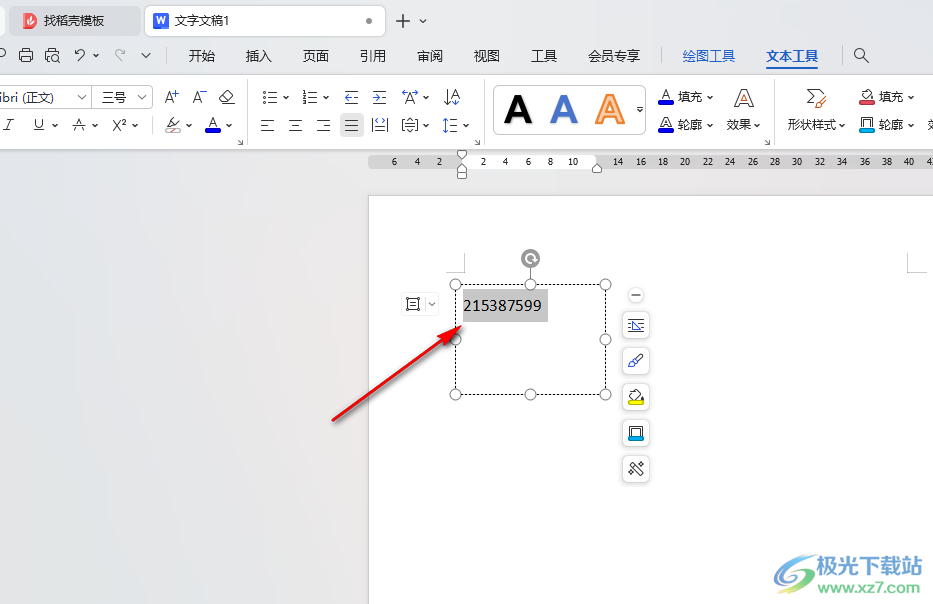
3.如果你想要將其豎著顯示,那么我們將文本框設置小一點,拉動到只能橫著顯示一個數字的情況,之后再拉動文本框的上下邊框進行調節長度即可,如圖所示。
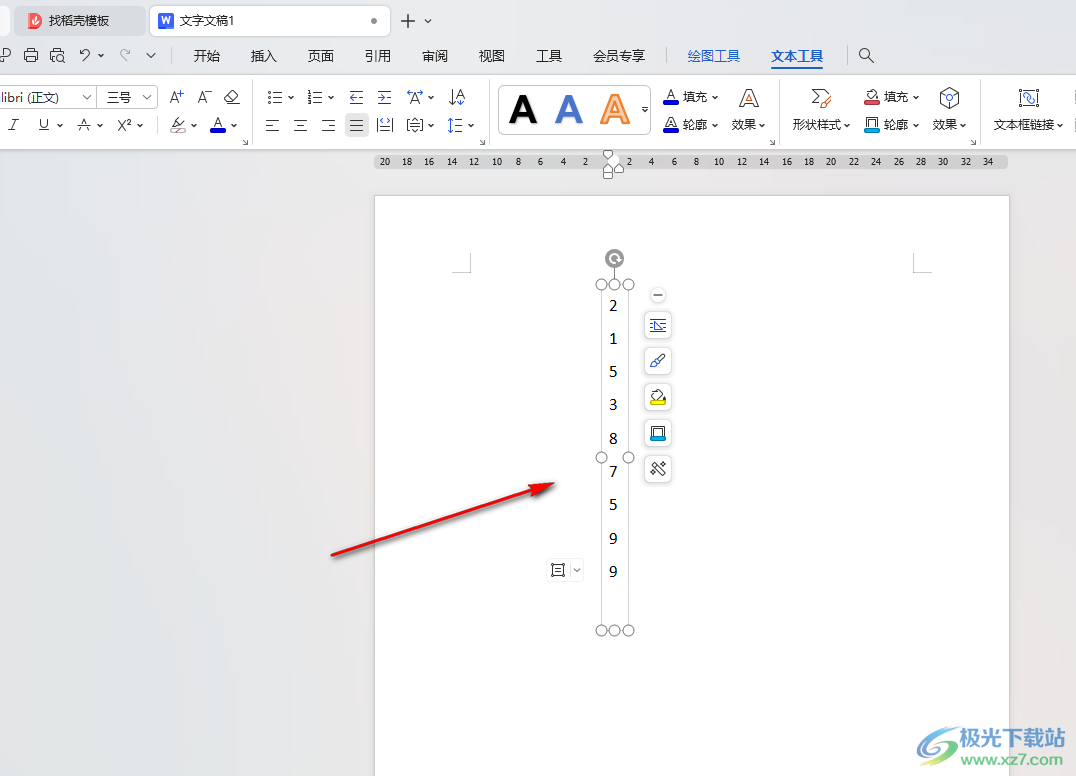
4.此外,還有一個設置方法,直接將文本框的邊框選中,然后點擊右側的屬性圖標。
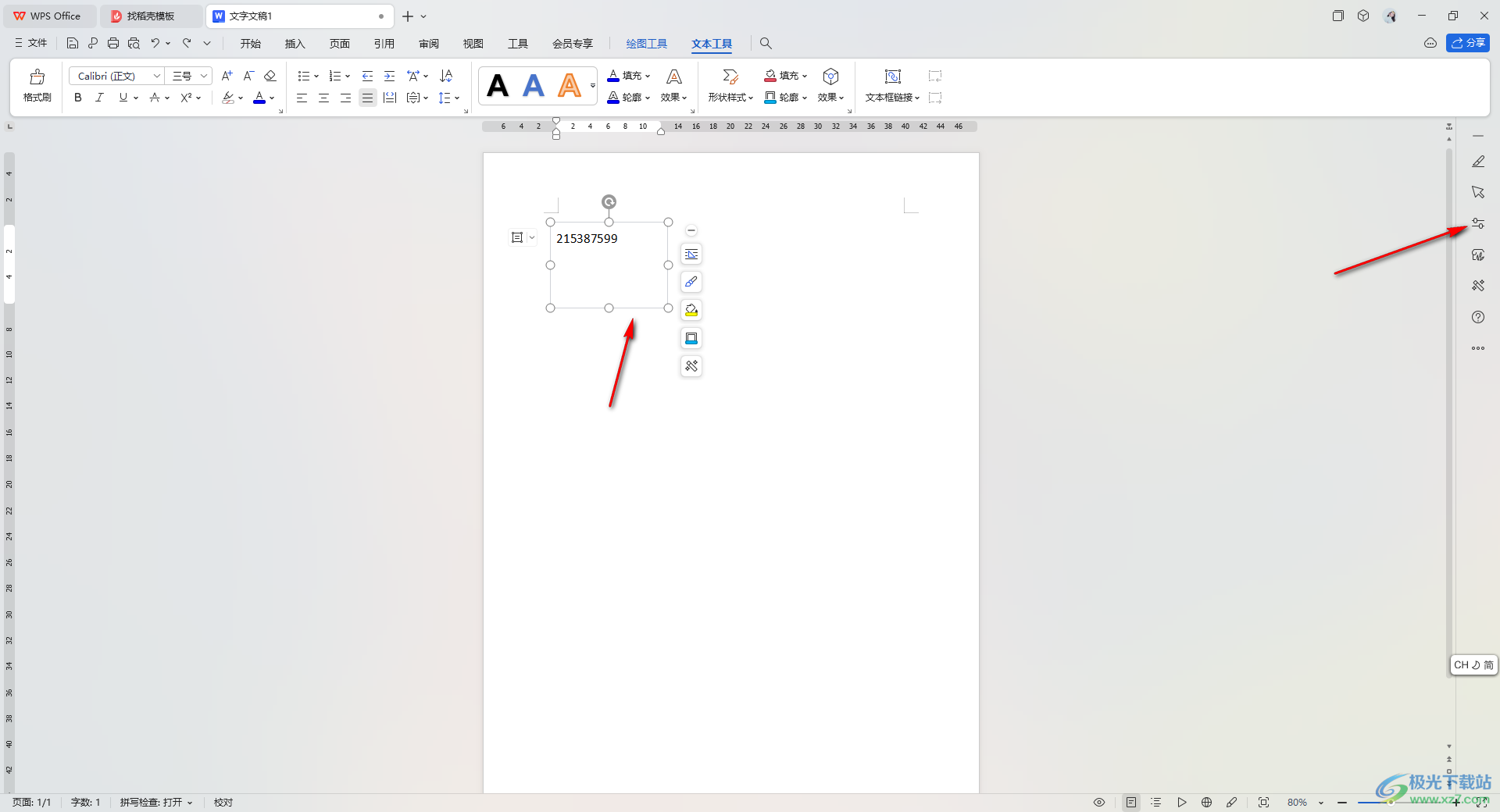
5.在打開的窗口中,選擇【文本選項】-【文本框】,然后將【文字方向】下拉按鈕點擊打開,選擇自己喜歡的豎著方向,那么我們的數字就會豎著顯示,如圖所示。
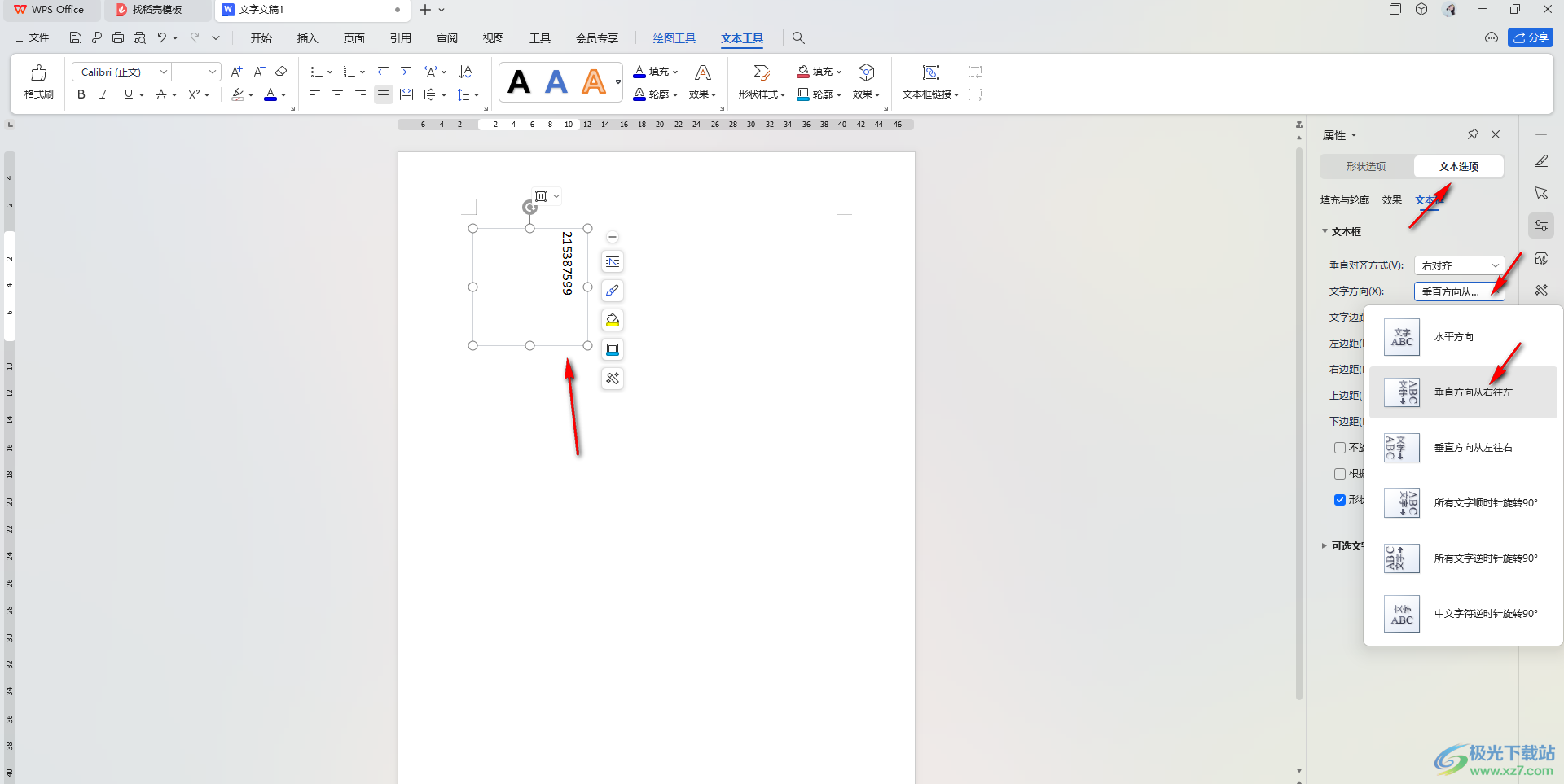
以上就是關于如何使用WPS Word文檔設置橫向數字豎著顯示的具體操作方法,如果你在編輯數字的時候,將數字設置成了橫向了,那么我們就可以按照上述的方法將數字變成豎向顯示就好了,感興趣的話可以操作試試。

大小:240.07 MB版本:v12.1.0.18608環境:WinAll, WinXP, Win7, Win10
- 進入下載
相關推薦
相關下載
熱門閱覽
- 1百度網盤分享密碼暴力破解方法,怎么破解百度網盤加密鏈接
- 2keyshot6破解安裝步驟-keyshot6破解安裝教程
- 3apktool手機版使用教程-apktool使用方法
- 4mac版steam怎么設置中文 steam mac版設置中文教程
- 5抖音推薦怎么設置頁面?抖音推薦界面重新設置教程
- 6電腦怎么開啟VT 如何開啟VT的詳細教程!
- 7掌上英雄聯盟怎么注銷賬號?掌上英雄聯盟怎么退出登錄
- 8rar文件怎么打開?如何打開rar格式文件
- 9掌上wegame怎么查別人戰績?掌上wegame怎么看別人英雄聯盟戰績
- 10qq郵箱格式怎么寫?qq郵箱格式是什么樣的以及注冊英文郵箱的方法
- 11怎么安裝會聲會影x7?會聲會影x7安裝教程
- 12Word文檔中輕松實現兩行對齊?word文檔兩行文字怎么對齊?
網友評論